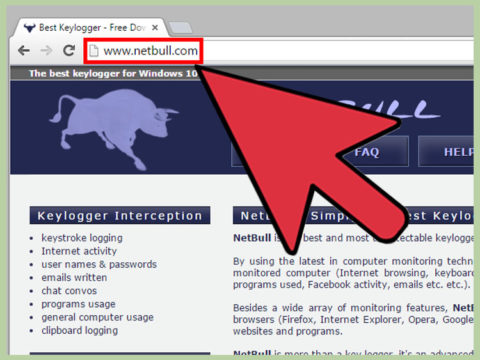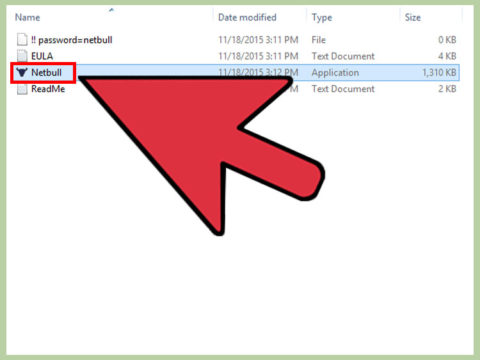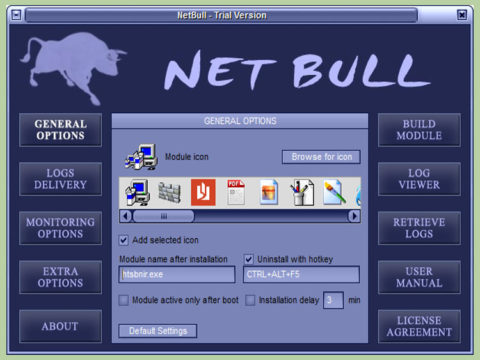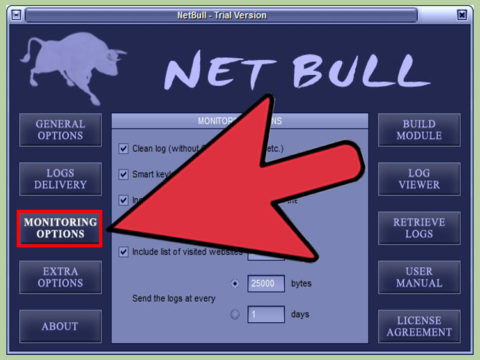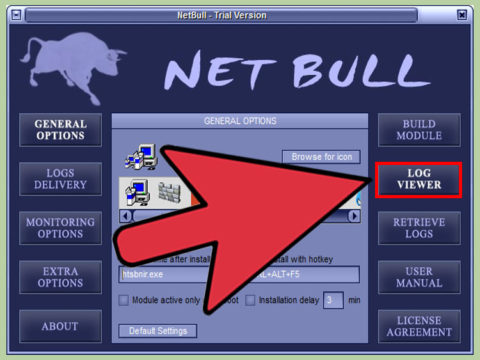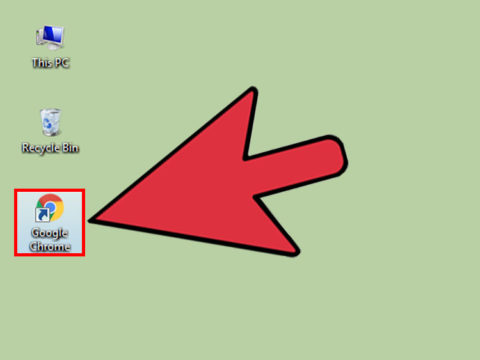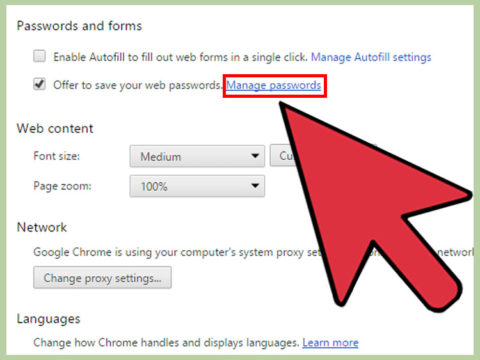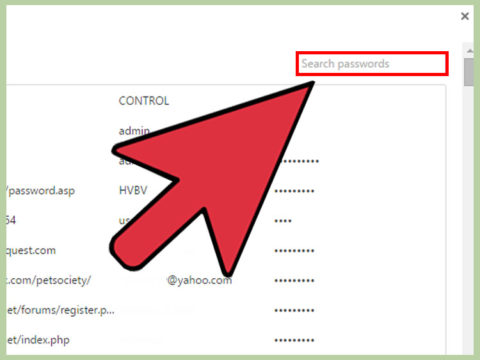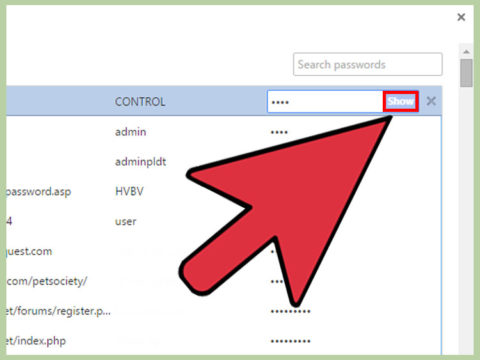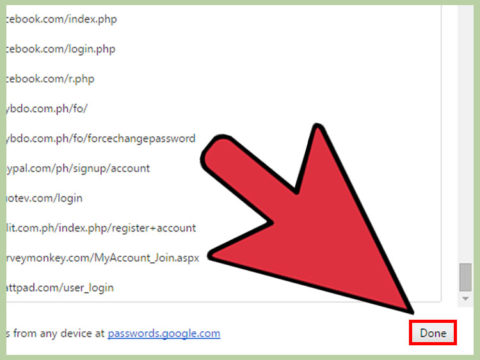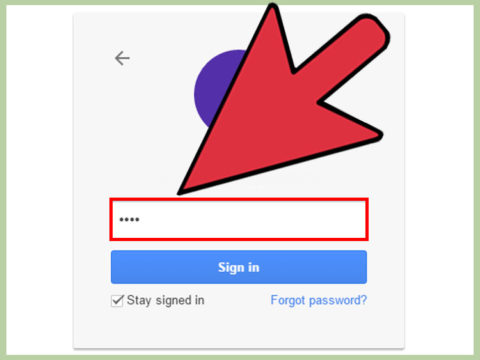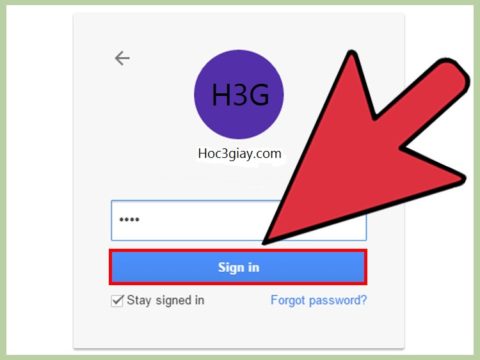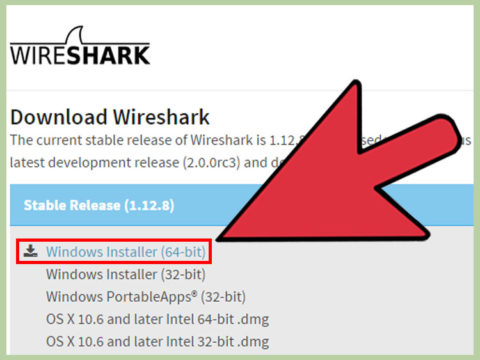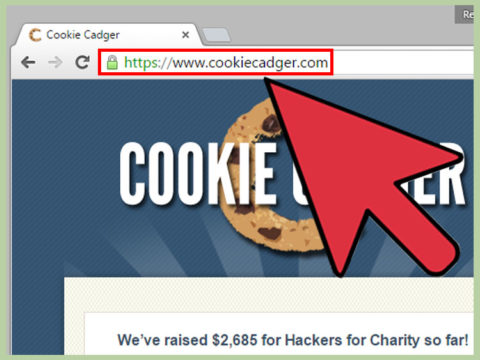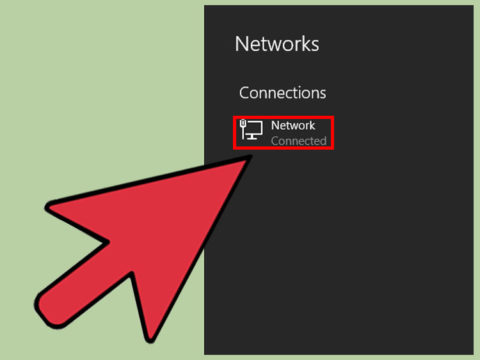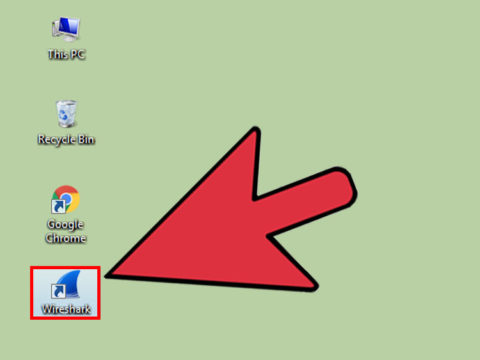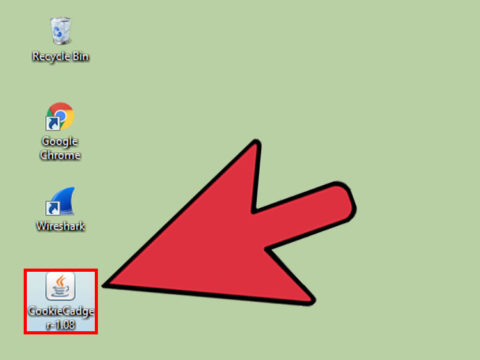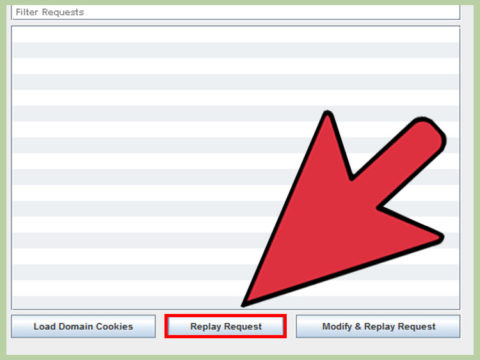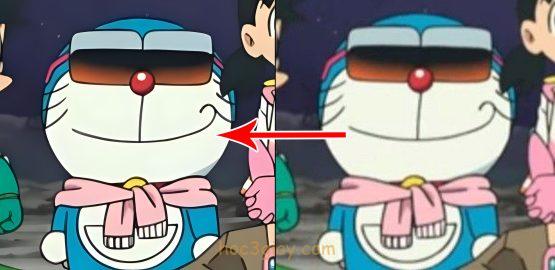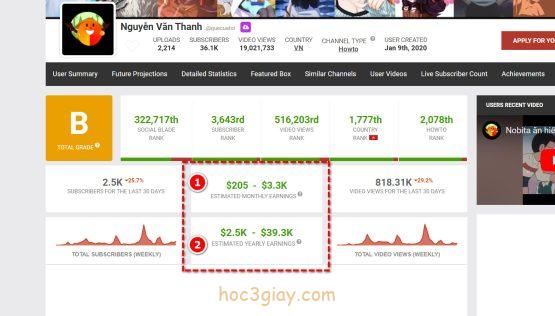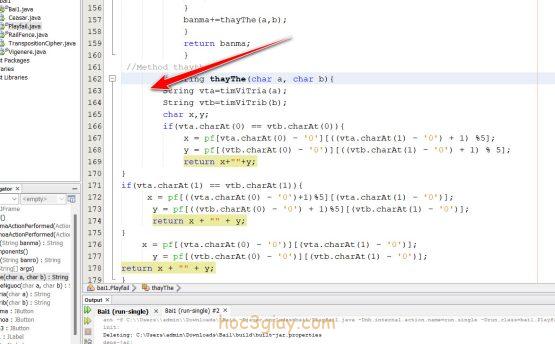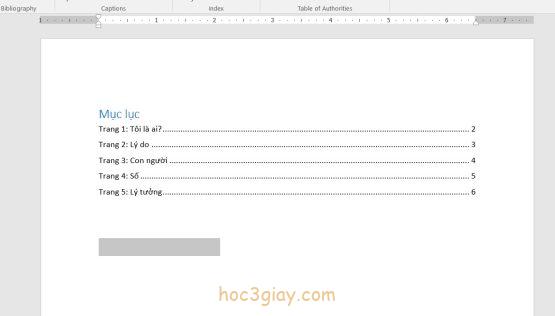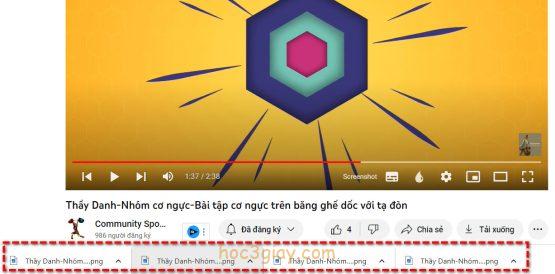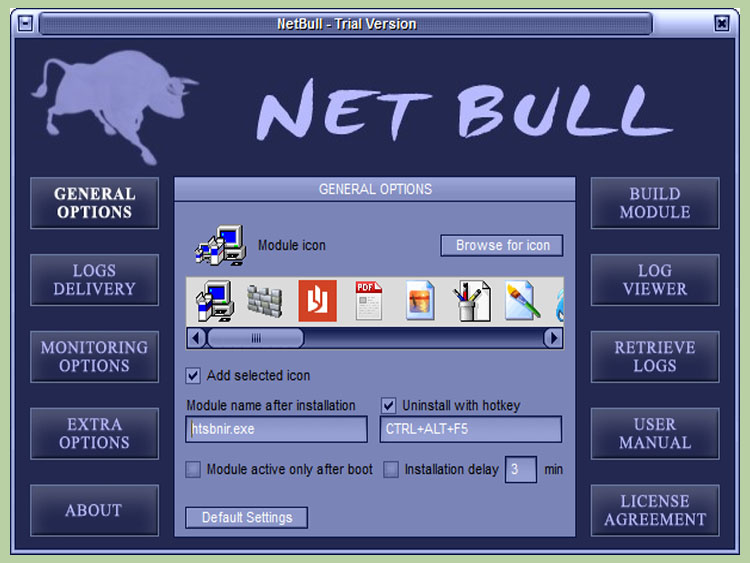
Hack địa chỉ Gmail rất thuận tiện nếu bạn quên mật khẩu tài khoản. Đây cũng là cách hiệu quả để kiểm tra độ bảo mật tài khoản. Có một vài cách để bạn thử xâm nhập, hầu hết các phương pháp đều phụ thuộc vào việc lấy mật khẩu qua các phượng tiện khác. Hack tài khoản Gmail của người khác là bất hợp pháp.
Phương pháp 1: Sử dụng Keylogger
B1: Tìm chương trình keylogger phù hợp với nhu cầu. Keylogger là chương trình ghi lại các phím bấm trên máy tính. Có rất nhiều chương trình keylogger miễn phí hoặc trả phí trên mạng. Đừng quên tìm hiểu trước các tùy chọn 1 cách thận trọng. Sau đây là 1 vài chương trình phổ biến:
- Actual Keylogger
- Spyrix Free Keylogger
- BlackBox Express
- KidLogger
- NetBull
- Lola
B2: Cài đặt keylogger lên máy tính của mục tiêu. Để cài chương trình này bạn cần có quyền truy cập của quản trị viên. Trên nhiều máy tính, mật khẩu có thể là “admin” hoặc để trống.
- Quá trình cài đặt của từng chương trình keylogger sẽ có sự khác biệt.
- Cài đặt keylogger mà không xin phép là bất hợp pháp.
B3: Khởi động dịch vụ keylogger. Khởi động dịch vụ để bắt đầu ghi lại các phím bấm trên bàn phím. Quá trình trên từng chương trình lại có sự khác biệt. Bạn cần tìm được phím tắt nếu chương trình có nhiều chức năng.
B4: Bật chương trình keylogger khi mục tiêu sử dụng máy tính. Keylogger sẽ ghi lại rất nhiều thông tin. Bạn có thể sàng lọc trong cửa sổ người dùng nhập văn bản.
B5: Xem nhật ký. Một số chương trình keylogger sẽ gửi nhật ký về địa chỉ thư điện tử. Số khác lại xuất tập tin ra máy tính đang cài chương trình. Hãy xem nhật ký tới đoạn bạn nghĩ là mật khẩu Gmail của đối tượng. Bạn có thể sàng lọc bằng trang đăng nhập Gmail.
- Nếu keylogger không gửi nhật ký qua thư điện tử, bạn cần truy cập chương trình trên máy tính bạn cài để xem nhật ký.
Phương pháp 2: Sử dụng Trình quản lý Mật khẩu của Trình duyệt
B1: Mở trình duyệt web mà mục tiêu sử dụng trên máy tính. Bạn phải truy cập được vào máy tính của người đó. Hãy thử truy cập vào lúc họ đi ra ngoài hay lúc có thời gian riêng tư.
- Mở đường dẫn từ thư điện tử hoặc trình đơn Help (Trợ giúp) để khởi động trình duyệt mặc định.
B2: Mở trình quản lý mật khẩu. Quá trình truy cập trình quản lý mật khẩu trên từng trình duyệt sẽ có sự khác biệt.
- Internet Explorer – Nhấp chuột vào biểu tượng Bánh xe hay trình đơn Tools (Công cụ) và chọn “Internet Options”. Nhấp chuột vào tab “Content” (Nội dung) rồi chọn “Settings” (Thiết lập) trong mục AutoComplete (Tự động Hoàn thành). Chọn “Manage Passwords” (Quản lý Mật khẩu) trong cửa sổ mới. .
- Chrome – Nhấp chuột vào biểu tượng trình đơn trên Chrome (☰) và chọn “Settings”. Nhấp chuột vào đường dẫn “Show advanced settings” (Hiển thị thiết lập nâng cao) và kéo xuống dưới để tìm mục “Passwords and forms” (Mật khẩu và biểu mẫu). Nhấp chuột vào “Manage passwords”.
- Firefox – Nhấp chuột vào biểu tượng trình đơn trên Firefox (☰) và chọn “Options” (Tùy chọn). Nhấp chuột vào tab “Security” (Bảo mật) rồi chọn tiếp “Saved Passwords” (Mật khẩu được Lưu).
- Safari – Nhấp chuột vào trình đơn Safari và chọn “Preferences” (Tùy chỉnh). Nhấp chuột vào tab “Passwords” (Mật khẩu).
B3: Tìm mật khẩu của tài khoản Google bạn nhắm đến. Sử dụng thanh tìm kiếm trong mục quản lý mật khẩu để tìm từ khóa “google”. Đây là cách nhanh nhất để thu hẹp danh sách mật khẩu. Tìm dòng “accounts.google.com” của địa chỉ Gmail bạn nhắm đến.
B4: Hiển thị mật khẩu. Chọn mật khẩu rồi nhấn vào “Show” (Hiển thị) hoặc “Show Password” (Hiển thị Mật khẩu). Có thể bạn cần nhập mật khẩu quản trị viên trước khi xem được mật khẩu.
B5: Chép lại mật khẩu rồi đóng trình quản lý mật khẩu. Ghi lại mật khẩu và địa chỉ Gmail. Đóng trình quản lý mật khẩu khi hoàn thành để xóa dấu vết.
B6: Thử mật khẩu trên máy tính khác. Nếu mục tiêu không bật tính năng bảo mật 2 lớp thì bạn có thể truy cập tài khoản. Mục tiêu sẽ được thông báo khi có người đăng nhập tài khoản từ một trình duyệt lạ.
- Nếu mục tiêu bật tính năng bảo mật 2 lớp, bạn cần mã được gửi tới thiết bị di động để đăng nhập. Nên không còn cách nào khác nếu họ đã kích hoạt chức năng này.
Phương pháp 3: Sử dụng Phần mềm Đánh hơi
B1: Hiểu quy trình. Khi ai đó đăng nhập Gmail (hay dịch vụ nào khác) máy tính sẽ nhận được tập tin gọi là “cookie”. Cookie cho phép người dùng duy trì đăng nhập ngay cả khi họ không truy cập Gmail. Phần mềm đánh hơi có thể tìm được cookie được truyền tải qua mạng không dây. Khi tìm thấy cookie của Gmail, bạn có thể mở trên máy tính của mình và truy cập hòm thư của mục tiêu. Bạn cần kết nối cùng mạng với mục tiêu.
- Cách này không hiệu quả nếu mục tiêu kích hoạt mã hóa. (https://) Tính năng này được kích hoạt mặc định trên Gmail nên tính hữu dụng của nó bị hạn chế.
- Sử dụng phần mềm đánh hơi ở mạng công cộng để chặn lưu lượng truy cập và bất hợp pháp.
B2: Tải và cài đặt Wireshark. Wireshark là tiện ích giám sát mạng miễn phí, bạn có thể tải từ địa chỉ wireshark.org. Phần mềm hỗ trợ trên Windows, Mac, Linux. Cài đặt Wireshark rất đơn giản, bạn chỉ cần làm theo hướng dẫn trên màn hình.
- Trong quá trình cài đặt, đừng quên cài đặt thành phần TShark. Đây là thành phần quan trọng để bắt được cookie qua mạng không dây. Bạn cần cài thêm “WinPcap”.
B3: Tải Cookie Cadger. Đây là chương trình Java giúp tìm và chặn cookie được gửi thông qua mạng không dây. Không cần cài đặt Cookie Cadger và nó hoạt động trên mọi hệ điều hành.
- Bạn cần cài đặt Java 7 để sử dụng Cookie Cadger. Bạn có thể tải Java từ trang java.com/download.
B4: Kết nối cùng mạng không dây với mục tiêu. Bạn cần kết nối vào cùng mạng không dây mà mục tiêu đang sử dụng. Tức là bạn cần ở gần mục tiêu.
B5: Khởi động Wireshark. Phải bật Wireshark thì Cookie Cadger mới hoạt động.
B6: Bật Cookie Cadger và chọn bộ định tuyến mạng không dây. Chọn bộ định tuyến kết nối với mạng không dây trong trình đơn thả xuống. Bạn sẽ thấy các cookie không bảo mật của người dùng mạng ở màn hình chính.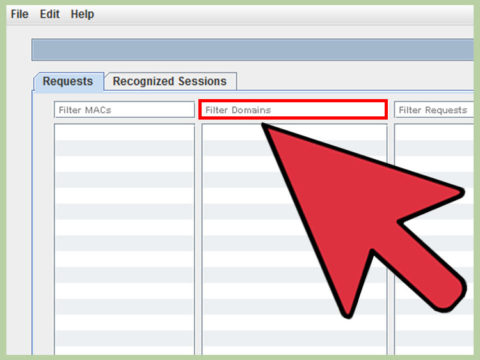
B7: Dùng bộ lọc tên miền để tìm cookie của Google. Cột thứ 2 sẽ hiển thị danh sách tên miền mà Cookie Cadger tìm kiếm cookie. Hãy tìm tên miền Google dưới dạng mail.google.com.
- Hãy nhớ, cách này chỉ hiệu quả nếu mục tiêu không sử dụng https. Đây là kết nối bảo mật và bạn không thể tìm được cookie.
B8: Nhấp chuột vào “Replay This Request” (Phát lại Yêu cầu này) khi bạn đã tìm thấy cookie Gmail. Đây là thao tác tải cookie vào trình duyệt web của bạn. Nếu chọn đúng cookie thì bạn sẽ truy cập được vào hòm thư của mục tiêu.
- Bạn không thể truy cập Gmail khi người đó đăng xuất.
Mục đích của bài này là giúp bạn tránh những chương trình lừa đảo. Giúp bạn có cách giải pháp an ninh cho gmail của mình hơn.
Lời kết
Hoc3giay.com diễn đàn trao đổi khoa học, công nghệ, học tập, giải trí, khám phá – hãy tham gia cùng chúng tôi !